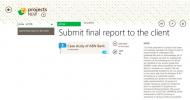Как отключить общий доступ в Windows 10
Соседний обмен это новая функция, приходящая в Windows 10 с Обновление Spring Creators который падает сегодня. Вам придется подождать некоторое время, прежде чем оно будет доступно всем, но обновление официально выпущено. Рядом с нами находится версия AirDrop для Windows 10. Это немного отличается от AirDrop в исполнении, но это по сути то же самое. Общий доступ позволяет обмениваться, отправлять и получать файлы с устройств Windows 10, которые находятся в той же сети Wi-Fi, что и вы. Вы можете ограничить эту функцию так, чтобы она могла отправлять файлы только между вашими собственными устройствами, или вы можете полностью отключить общий доступ.
Выключить соседний доступ
Совместный доступ - это функция обновления Windows 10 Spring Creators. Если вы не используете Windows 10 build 1803, вы не увидите ни эту функцию, ни возможность ее отключить. Проверьте свою сборку Windows 10 и номер версии, прежде чем искать эту опцию.
Откройте приложение «Настройки» и перейдите в группу «Система». Выберите вкладку «Общий опыт». Здесь вы увидите переключатель, который может отключить общий доступ.

Совместное использование - полезная функция, и Microsoft реализовала ее так, что случайные люди не могут отправлять вам файлы, если вы не примете их. Тем не менее, если вы не хотите, чтобы все рядом могли отправлять вам файлы с помощью совместного доступа поблизости, но вы обнаружили, что эта функция полезна для перемещения файлы между вашими собственными устройствами без использования электронной почты, облачного накопителя или флэш-накопителя USB, вы можете ограничить доступ к соседним ресурсам только устройства.
Чтобы ограничить общий доступ к вашим устройствам с помощью функции «Совместный доступ», откройте раскрывающийся список «Я могу поделиться или получить контент из» и выбрать «Только мои устройства».
Мои устройства
Все ваши устройства - это устройства Windows 10, в которые вы вошли под своей учетной записью Microsoft. Чтобы проверить, на каких устройствах вы вошли, и отозвать доступ к некоторым из них, посетите эту ссылку и войдите в свою учетную запись Microsoft.
Вы можете сразу увидеть, сколько устройств подключено к вашей учетной записи Microsoft, и вы можете отредактировать, то есть удалить их, нажав кнопку «Управление».

Если у вас есть ноутбук, предоставленный компанией, рекомендуется не добавлять его на доверенные устройства через личную учетную запись Microsoft. Совместное использование может быть удобным, но вы можете нарушать правила компании в отношении использования и распространения информации, установленной вашим работодателем, используя ее в личном кабинете.
Если вы хотите отправлять файлы между рабочим и персональным ПК с помощью совместного доступа поблизости, вам следует настроить функцию приема файлов от всех. Вы можете отключить его, когда вам это не нужно. В Центре поддержки есть несколько полезных переключателей, которые вы можете использовать для включения или выключения на лету.
Поиск
Недавние Посты
Пакетное извлечение изображений из документов с помощью мастера извлечения изображений Office
Изображения, в основном, являются неотъемлемой частью любого докуме...
Задачи Telerik: многофункциональный менеджер задач и проектов для Windows 8
Мы живем в эпоху, когда жизнь стала занятой и беспокойной рутиной, ...
Как повторно открыть папки при входе в Windows 10
Windows 10 имеет функцию под названием Возьмите, где я остановился....